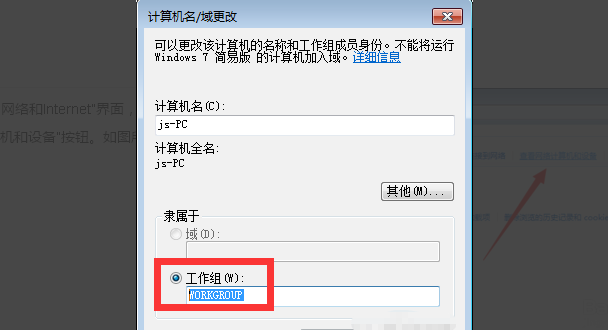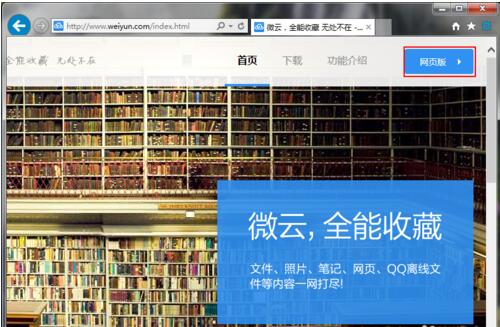局域网内部分电脑看不到共享,请教如何解决
的有关信息介绍如下:可能是本地计算机“文件共享”功能被关闭所造成的。
解决方法如下:
1、首先打开控制面板,接着点开网络和Internet界面,点击查看网络计算机和设备按钮进行查看。
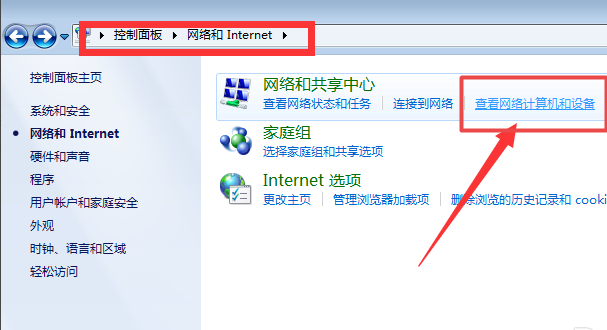
2、在打开的网络计算机和设备按钮窗口中,会看到文件共享已关闭,看不到网络计算机和设备,请单击更改的提示点击。
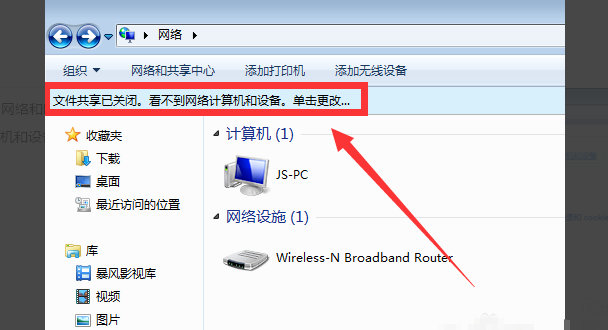
3、在弹出的扩展菜单中,选择“启用文件共享和网络发现”项。
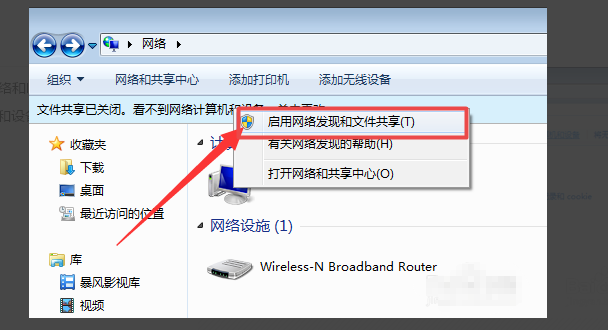
4、此时右击窗口空白处,选择“刷新”项,就可以看到局域网中其它计算机了。
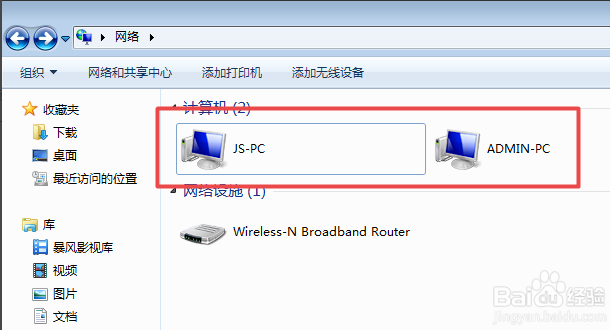
5、除此之外,不同工作组之间也存在相互无法正常查看或访问的情况。如果想实现相互共享访问操作,则必须将其修改成同一工作组:点击“开始”菜单,从中右击“计算机”,选项“属性”项。
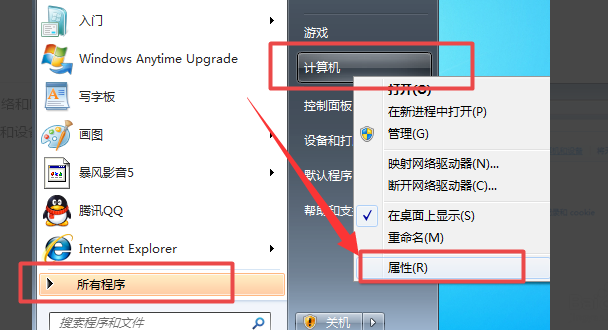
6、在弹出的系统界面中,点击左上角的“高级系统设置”按钮。

7、然后在打开的“系统属性”窗口中,切换到“计算机名”选项卡,点击“更改”按钮。
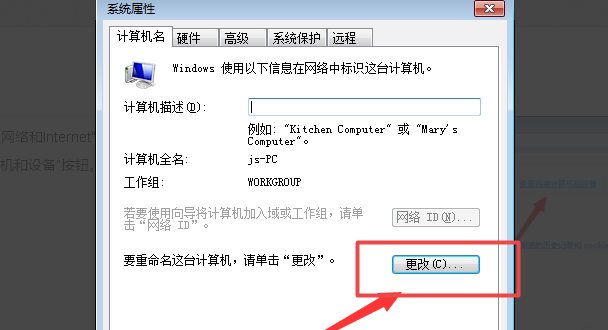
8、从弹出的“计算机名/域更改”界面中,修改“工作组名”为同一名称,即可将不同计算机分配到同一工作组中。